Veidņu izmantošana iPhone, iPad un Mac lietotnē Atgādinājumi
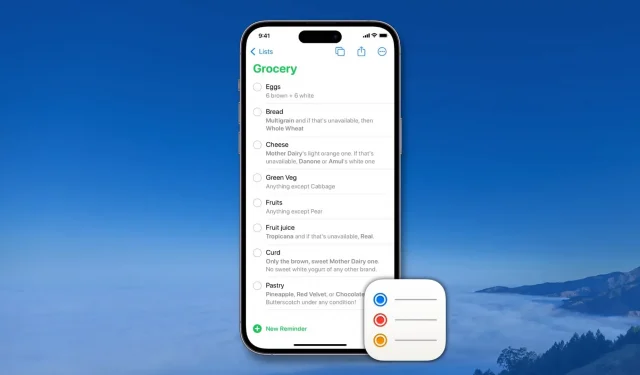
Vai jūs pieķerat sevi, rakstot un atgādinot par uzdevumiem vai uzdevumiem, kas bieži atkārtojas? Ja jā, jums vairāk nav nepieciešams. Jaunā veidņu funkcija Apple Reminders lietotnē operētājsistēmās iOS 16 un iPadOS 16 palīdzēs ātri izveidot jaunus atgādinājumu sarakstus ar visiem uzdevumiem no saglabātās veidnes. Turklāt jūs varat koplietot savas veidnes ar citiem, kā arī izmantot veidnes, kuras ir kopīgojis kāds cits.
Šajā rokasgrāmatā mēs parādīsim, kā izveidot, pārvaldīt un izmantot atkārtoti lietojamas atgādinājumu veidnes savā iPhone, iPad un Mac ierīcē.
Izveidojiet atgādinājuma veidni
- Atveriet lietotni Atgādinājumi un pārejiet uz to atgādinājumu sarakstu, kurus vēlaties izmantot kā veidni. Ja jums šāda saraksta nav, noklikšķiniet uz “Pievienot sarakstu”, lai to izveidotu un pievienotu uzdevumus.
- Kad atrodaties atgādinājumu sarakstā, augšpusē pieskarieties pogai “Vairāk” (trīs punkti aplī) un atlasiet “Saglabāt kā veidni”.
- Ja vēlaties, rediģējiet veidnes nosaukumu un visbeidzot noklikšķiniet uz Saglabāt.
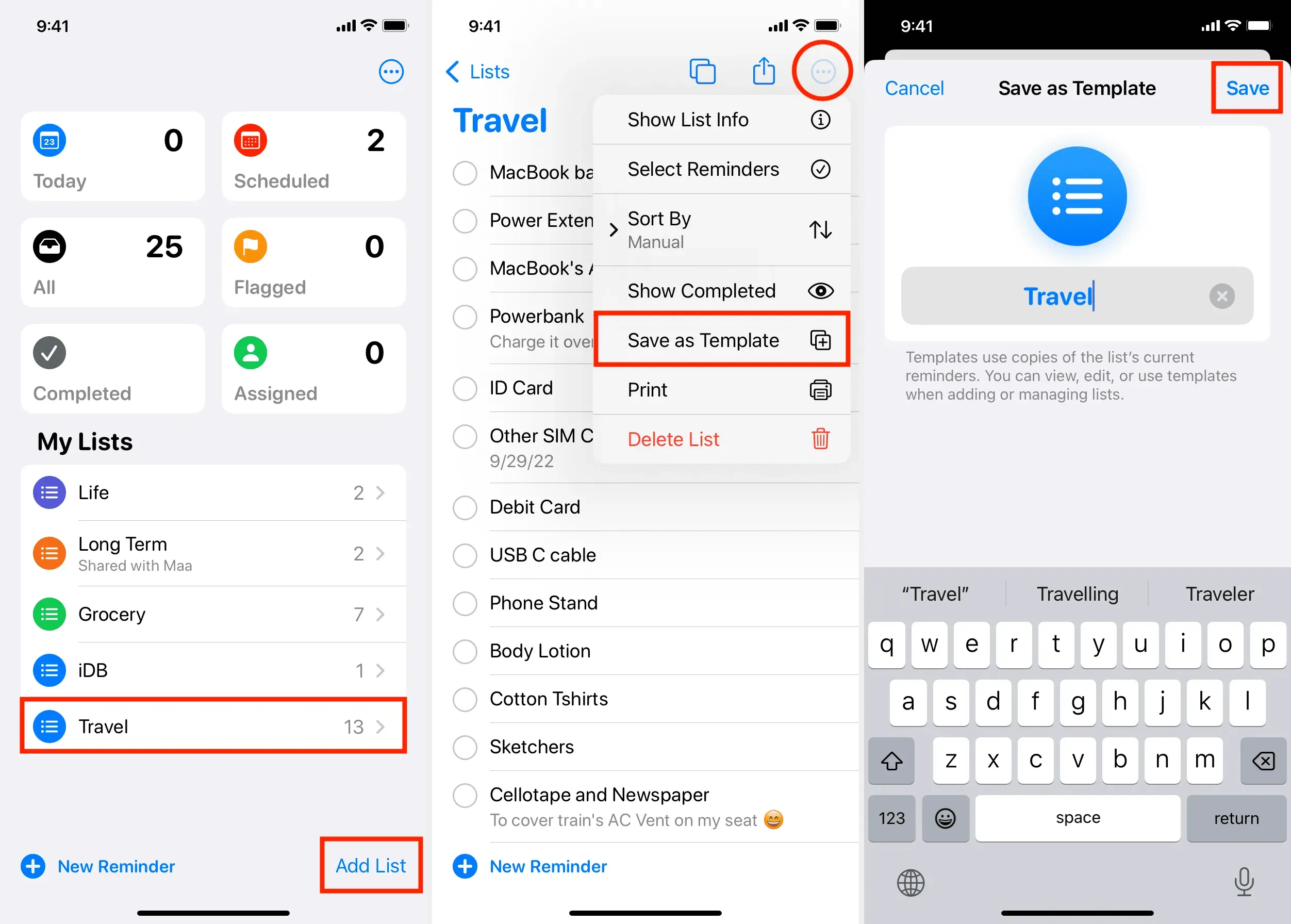
Jūs esat veiksmīgi izveidojis atgādinājuma veidni. Tālāk ir norādīts, kā to izmantot.
Izmantojiet atgādinājuma veidni, lai izveidotu jaunu sarakstu
- Dodieties uz lietotni Atgādinājumi un noklikšķiniet uz “Pievienot sarakstu”, lai izveidotu jaunu sarakstu.
- Augšpusē noklikšķiniet uz “Veidnes”.
- Šeit tiks parādīta atgādinājuma veidne, kuru izveidojāt iepriekš. Izvēlieties to.
- Piešķiriet savam sarakstam atbilstošu nosaukumu un noklikšķiniet uz Izveidot.
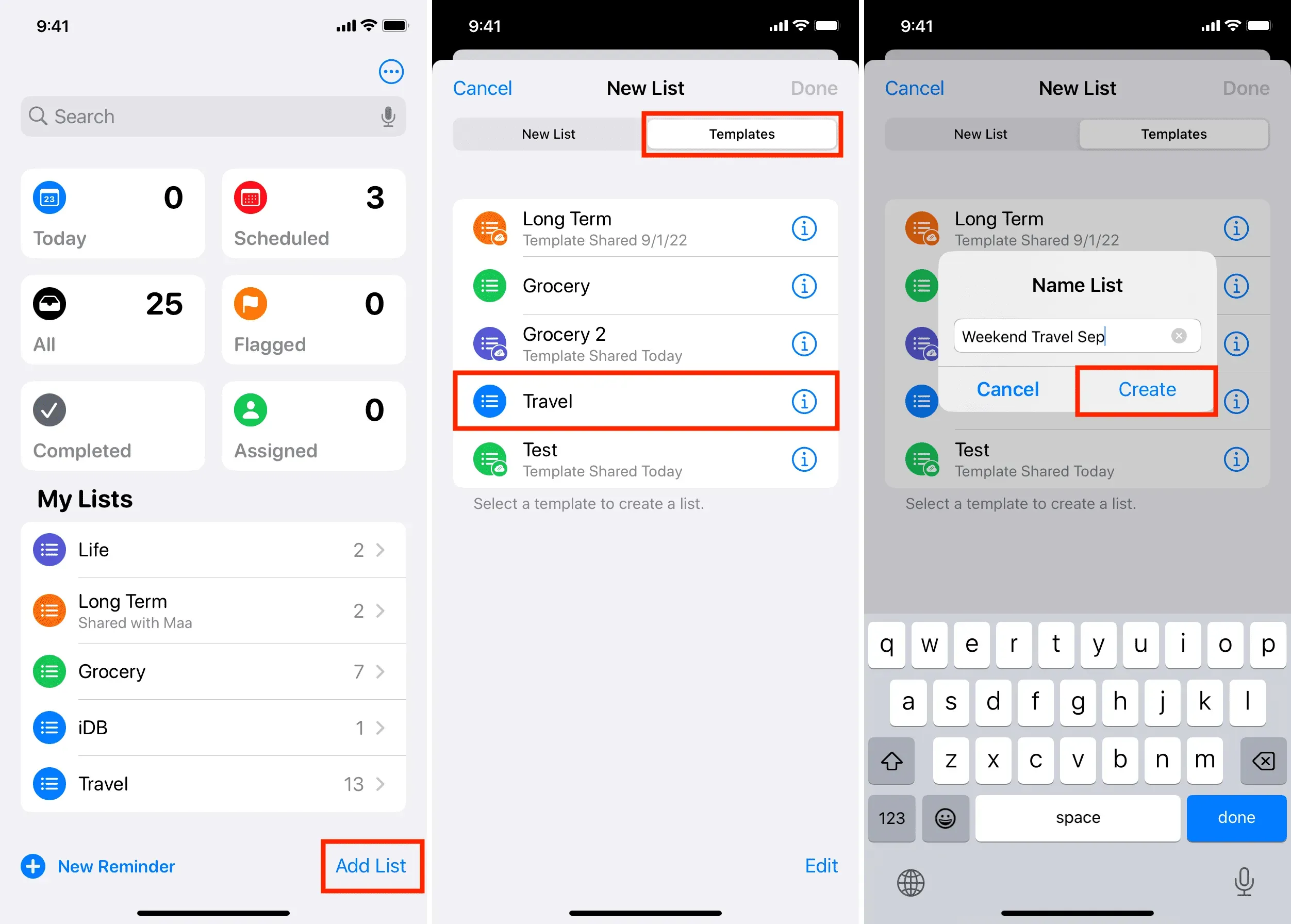
Jūs esat izveidojis jaunu atgādinājumu sarakstu, izmantojot veidni. Noklikšķiniet uz šī tikko pievienotā saraksta, un jūs redzēsiet, ka visi uzdevumi/atgādinājumi no veidnes tiek automātiski pievienoti šim sarakstam.
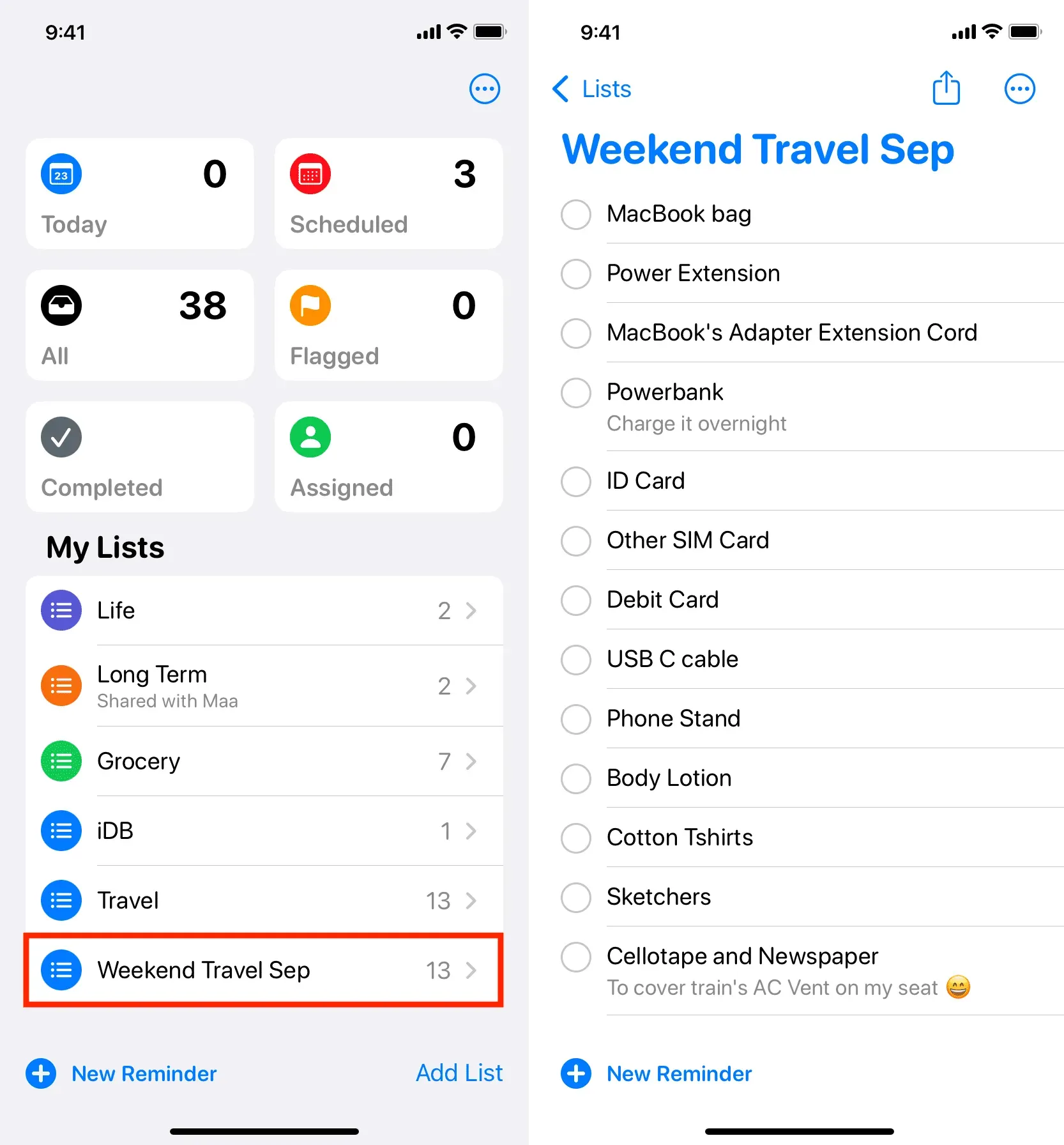
Kāpēc izmantot atgādinājumu veidnes
Katru nedēļu eju uz veikalu pēc ātrbojīgām precēm, kuras regulāri pērku. Iepērkoties, man ir noteiktas preferences, piemēram, konkrētas jogurta markas, nepatika pret noteiktiem zaļajiem dārzeņiem utt.
Es rūpīgi izveidoju savu iepirkumu sarakstu ar visiem iestatījumiem (skatiet attēlu zemāk) un pēc tam saglabāju to kā veidni.
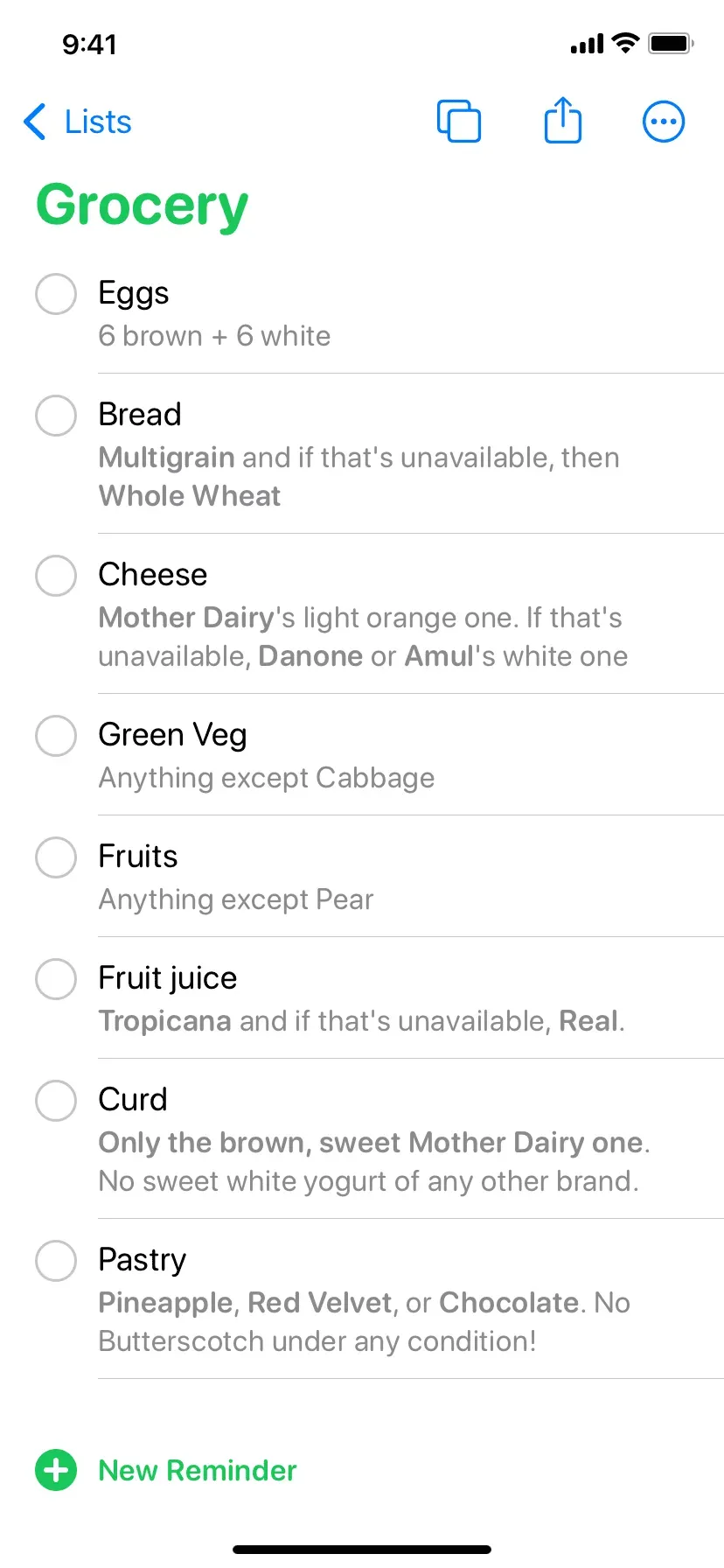
Tagad, kad man jāiepērkas pārtikas preču veikalā, es varu izveidot jaunu sarakstu, izmantojot šo veidni, un visi mani produkti tiks automātiski pievienoti tam. Man nav katru reizi manuāli jāievada olas, augļi vai biezpiens. Mans ideālais iepirkumu saraksts ar visām nepieciešamajām precēm un piezīmēm tiek izveidots tikai ar dažiem pieskārieniem. Es pat varu kopīgot šo veidni ar savu sievu, kura to var izmantot savā tālrunī.
- Pieskarieties pogai Vairāk lietotnē Atgādinājumi un atlasiet Veidnes.
- Šeit noklikšķiniet uz veidnes vai pieskarieties tās informācijas pogai ⓘ, lai to rediģētu, kopīgotu vai dzēstu. Varat arī vilkt pa kreisi vai pa labi, lai dzēstu vai kopīgotu veidni.
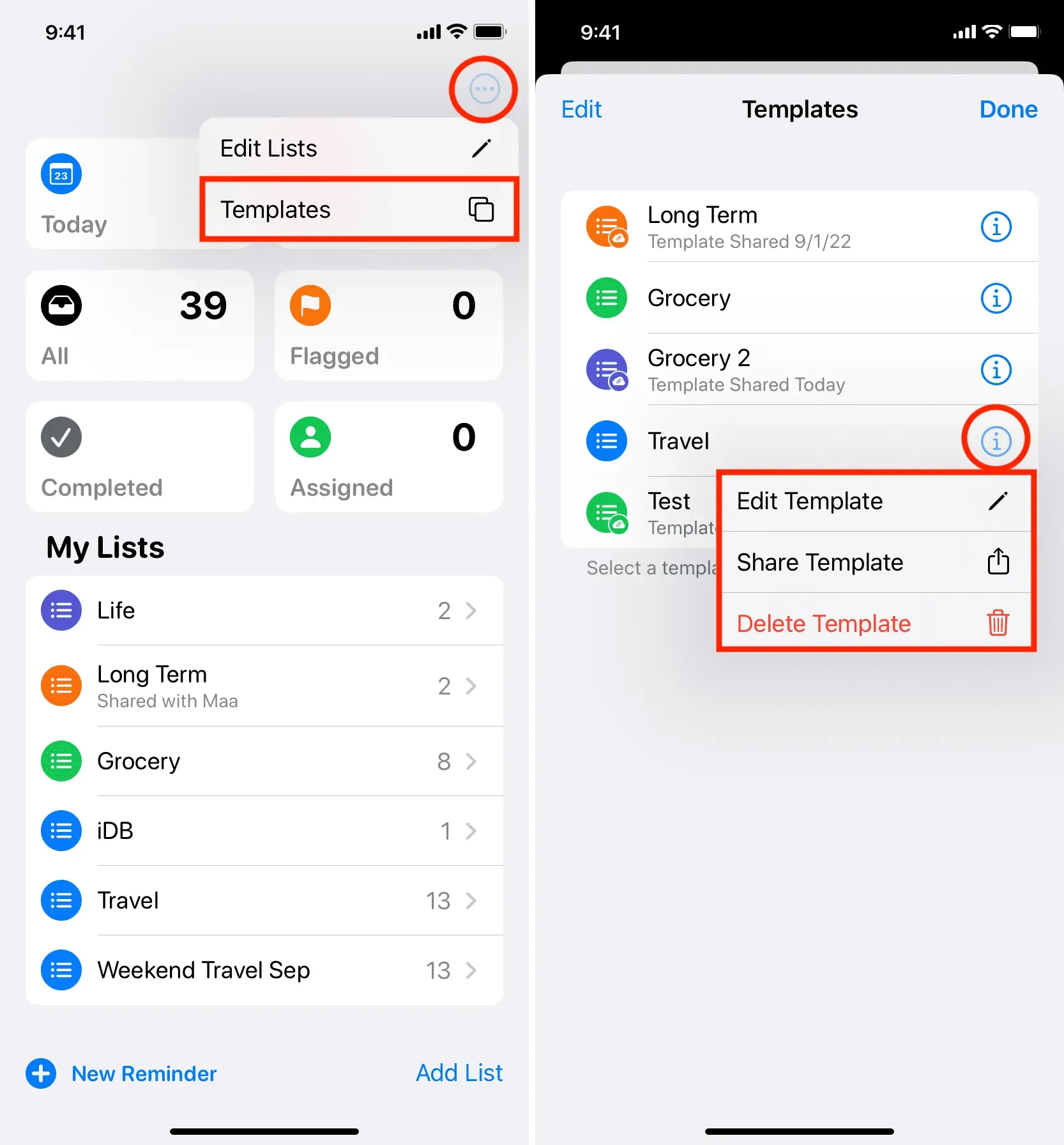
Šeit ir sniegta sīkāka informācija par šīm aktivitātēm.
Mainīt veidni
Rediģējot veidni, varat noklikšķināt uz “Jaunas veidnes atgādinājums”, lai pievienotu jaunu uzdevumu.
Velciet pa kreisi virs pievienotā uzdevuma, lai to izdzēstu, atzīmētu vai pievienotu papildu informāciju, piemēram, datumu, laiku, atzīmes, atrašanās vietu, prioritātes statusu un daudz ko citu.
Lai pārdēvētu atgādinājuma veidni, noklikšķiniet uz Vairāk > Rādīt veidnes informāciju un piešķiriet tai jaunu nosaukumu. Šajā ekrānā varat arī mainīt veidnes krāsu un glifu (rakstzīmi). Pēc izmaiņu veikšanas noklikšķiniet uz “Gatavs”, lai tās saglabātu.
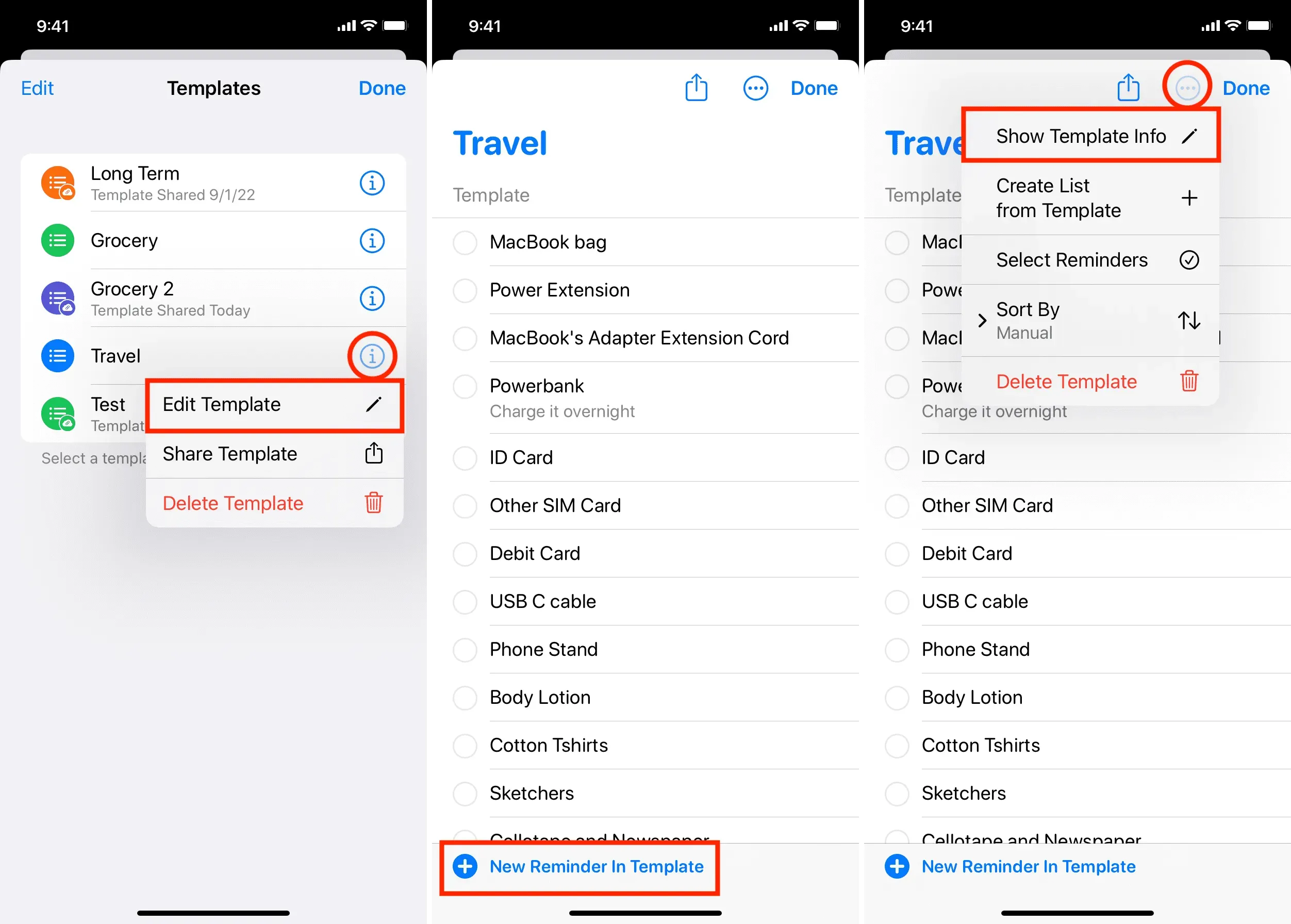
Kad esat noklikšķinājis uz “Kopīgot veidni”, varat izmantot kādu no iOS koplietošanas lapā pieejamajām opcijām, piemēram, Ziņojumi, Mail, WhatsApp utt. Varat arī kopēt šīs veidnes iCloud saiti un kopīgot to pēc vajadzības.
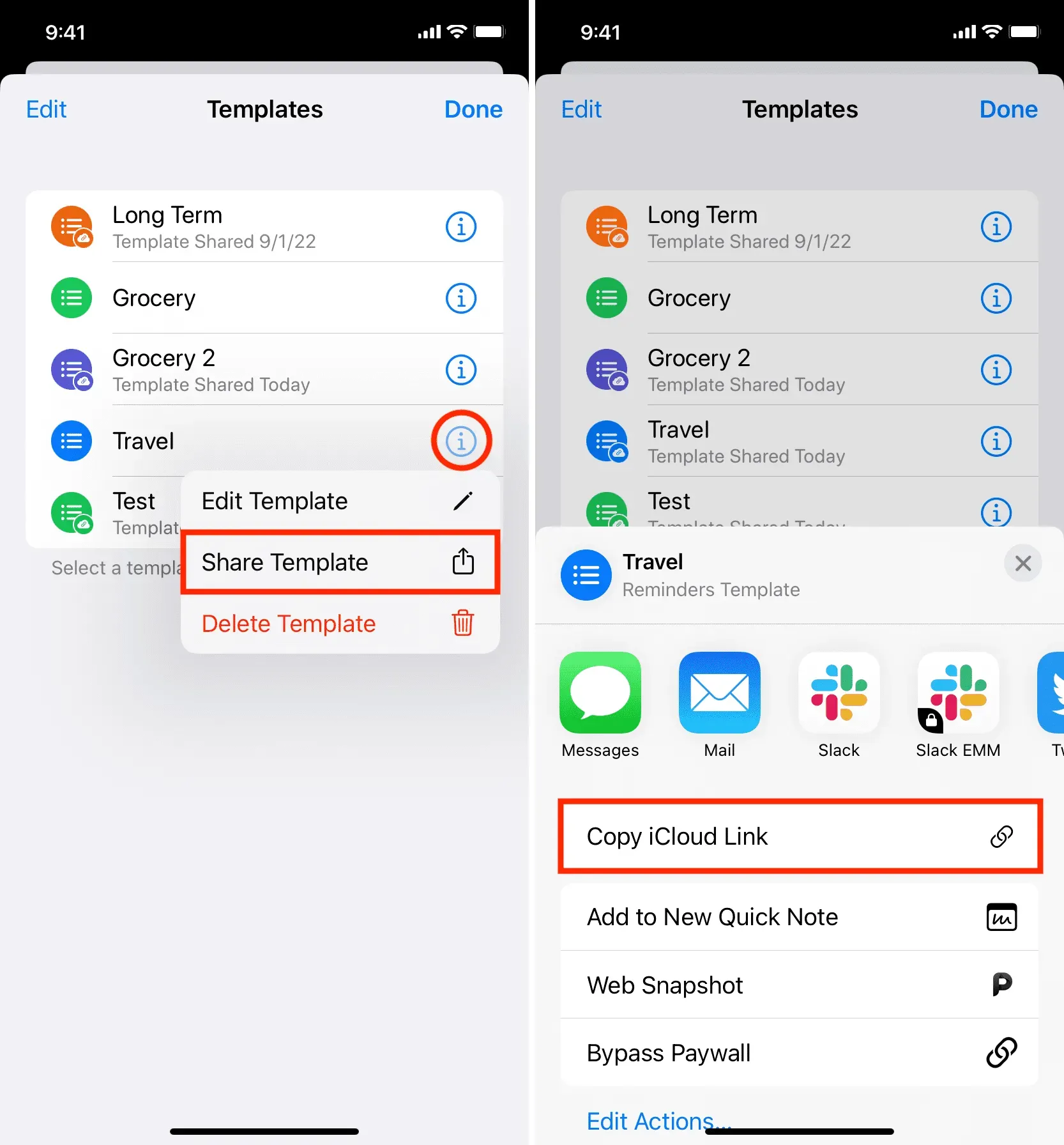
Veicot sākotnējās darbības, lai kopīgotu atgādinājuma veidni, tiks parādīts ekrāns, kas ļauj koplietotajā veidnē iekļaut vai izslēgt datumus un laikus, atzīmes vai atrašanās vietas. Lūdzu, ņemiet vērā: ja atgādinājuma uzdevumā ir attēli, tie vienmēr tiek noņemti no vispārējās veidnes.
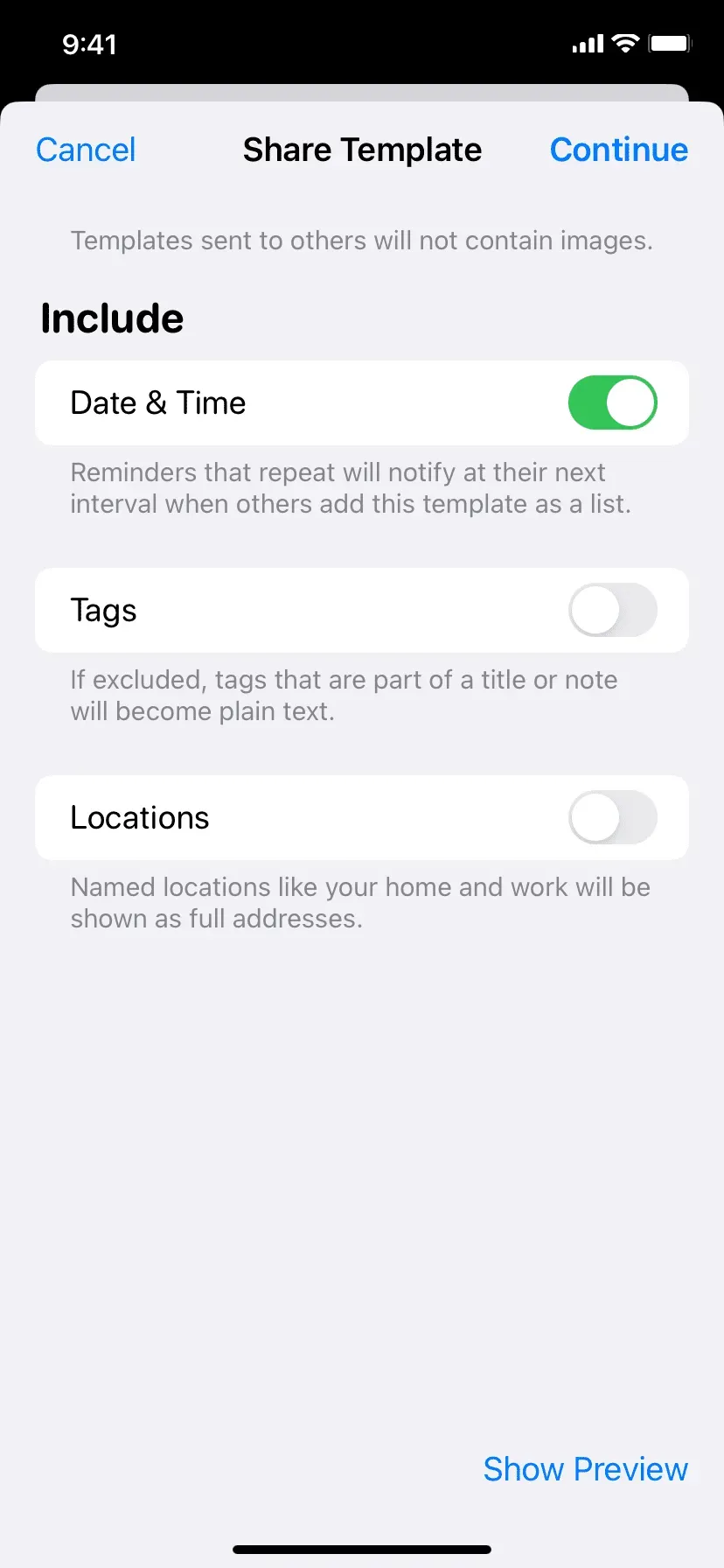
Pārtrauciet koplietot veidni
Ja vairs nevēlaties koplietot veidni, atveriet ekrānu Veidnes un pieskarieties informācijas pogai blakus koplietotajai veidnei. Pēc tam noklikšķiniet uz “Pārvaldīt saiti” un atlasiet “Pārtraukt kopīgošanu”.
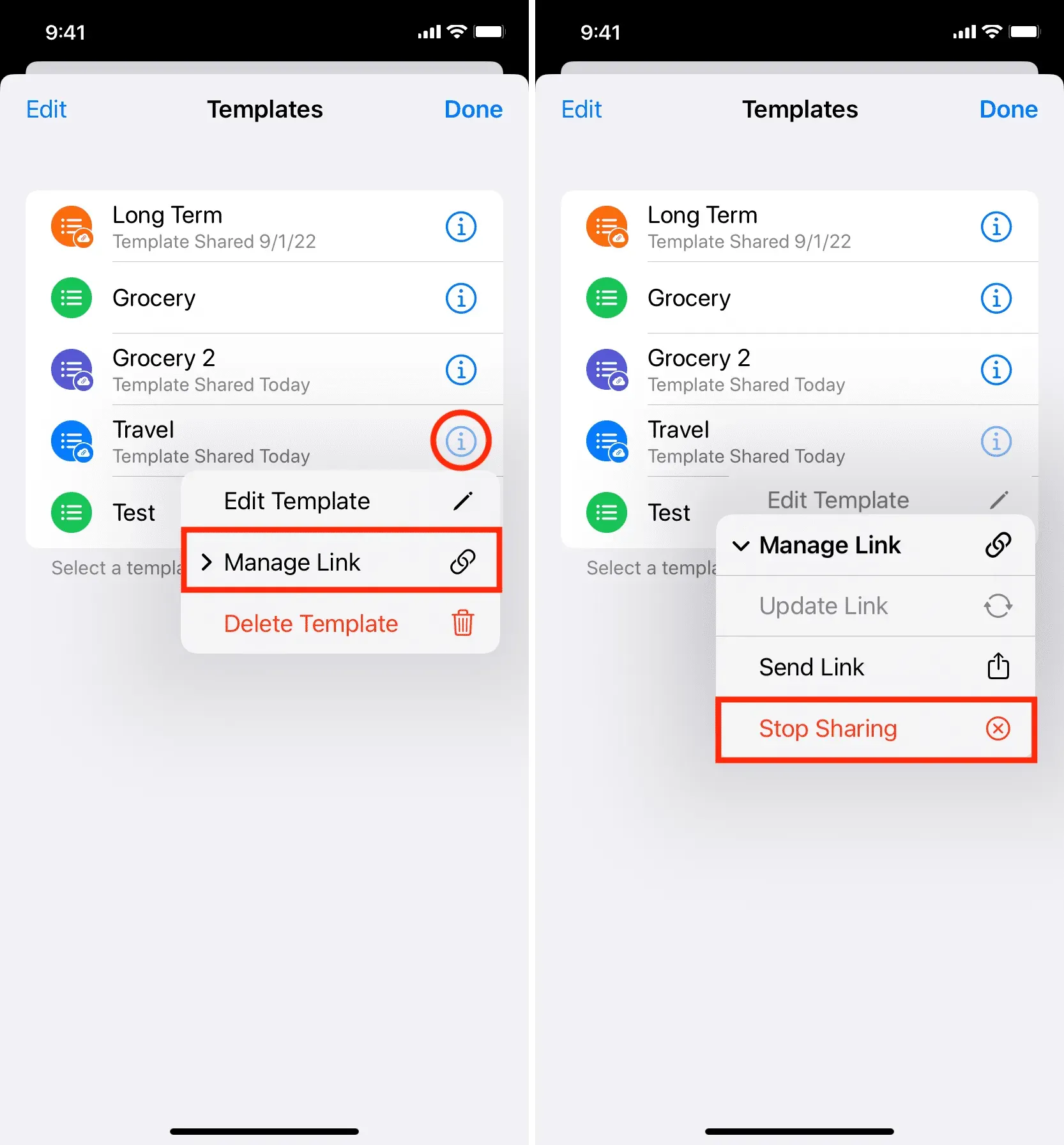
Dzēst veidni
Saglabājot atgādinājuma veidni, tā paliks uz visiem laikiem un netiks dzēsta pat tad, ja izdzēsīsit atgādinājumu sarakstu, kas sākotnēji tika izmantots veidnes izveidei. Piemēram, pieņemsim, ka esat izveidojis sarakstu ar nosaukumu Pārtikas preces un saglabājis to kā veidni. Pat tad, ja izdzēsīsit atgādinājumu sarakstu ar nosaukumu Pārtikas preces vai atzīmēsit visus tā uzdevumus kā pabeigtus, veidne paliks tāda, kāda tā ir. Ja domājat, ka jums vairs nav nepieciešama konkrēta atgādinājuma veidne, veiciet iepriekš norādītās darbības, lai to neatgriezeniski noņemtu.
Veidnes dublikāts
Veidņu dublēšanai nav skaidra slēdža, taču, ja nepieciešams, ir vienkāršs risinājums. Izveidojiet jaunu atgādinājumu sarakstu, izmantojot veidni. Tagad saglabājiet šo sarakstu (kas ir veidnes kopija) kā jaunu atgādinājuma veidni. Pirms saglabāšanas varat papildus veikt izmaiņas uzdevumos, ja nepieciešams.
Atgādinājumu veidnes operētājsistēmā Mac
Varat arī izmantot veidnes lietotnē Atgādinājumi Mac datorā, kurā darbojas MacOS Ventura. Lai to izdarītu, atlasiet atgādinājumu sarakstu un augšējā izvēlņu joslā noklikšķiniet uz Fails > Saglabāt kā veidni.
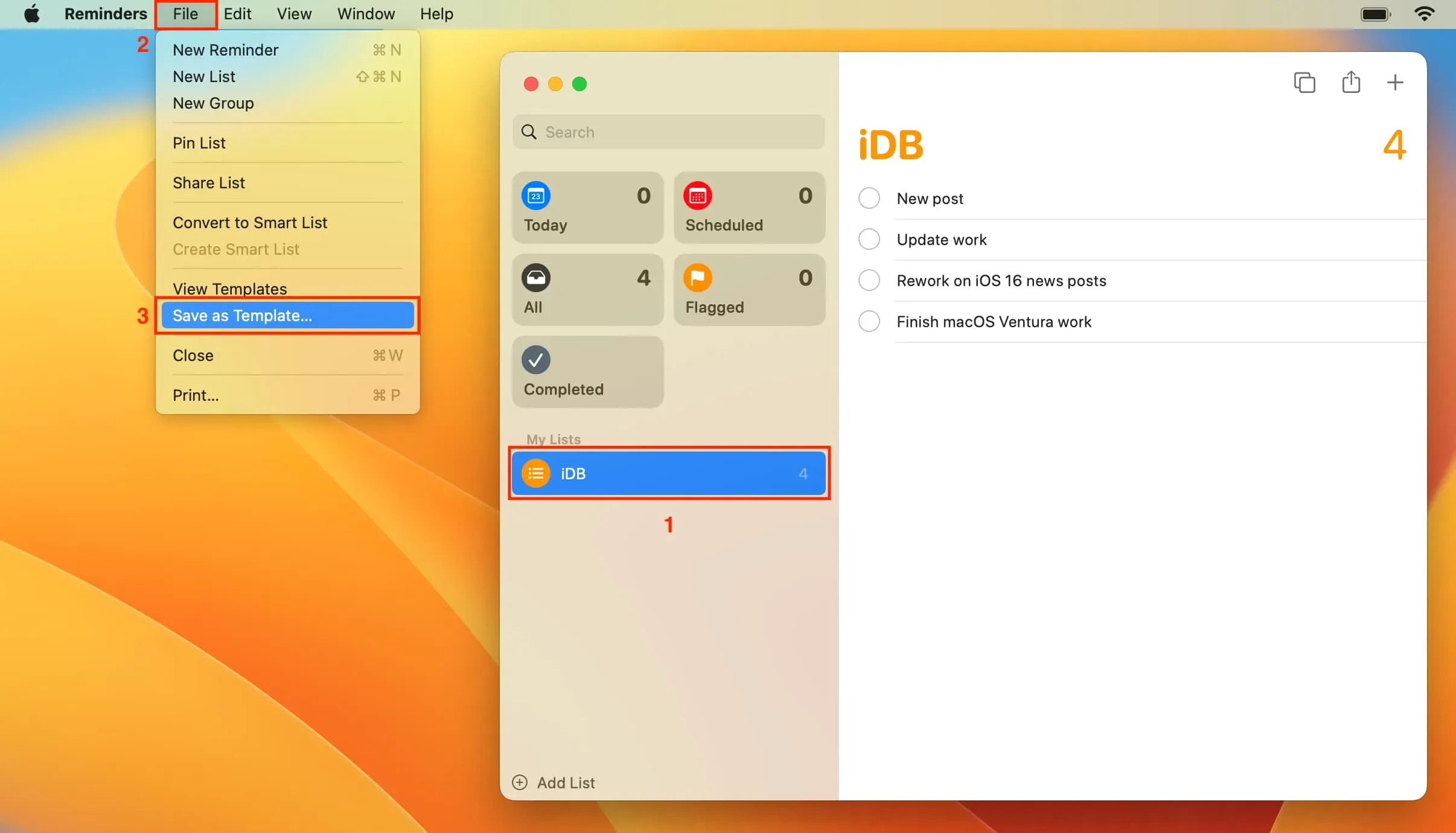
Kad runa ir par šīs veidnes izmantošanu, noklikšķiniet uz “Pievienot sarakstu” un atlasiet “Veidnes”.
Process ir gandrīz identisks atgādinājumu veidņu izmantošanai iPhone un iPad ierīcēs.




Atbildēt